
Përmbajtje:
- Hapi 1: Materialet dhe Mjetet
- Hapi 2: Ndërtoni një makinë
- Hapi 3: Qarqet e saldimit
- Hapi 4: Instaloni varësitë në sistemin e integruar
- Hapi 5: Konfiguroni Adresën IP Statike
- Hapi 6: Ngarko kodin në Arduino
- Hapi 7: Bashkangjitni qarkun dhe kompjuterin në makinë
- Hapi 8: Konfiguroni Mjedisin VR
- Hapi 9: Drejtojini të gjitha së bashku
- Autor John Day [email protected].
- Public 2024-01-30 12:17.
- E modifikuara e fundit 2025-01-23 15:10.


A keni dashur ndonjëherë të zvogëloheni dhe të pilotoni një zanat si Innerspace ose Fantastic Voyage? Epo, unë mendoj se kjo është aq afër sa ju do të merrni në një njoftim të shkurtër!
Këtu është fusha:
Një makinë e telekomandës Real-Life e pilotuar nga një tastierë komande e Virtual Reality. Kjo do të thotë që ju lidhni një kufje VR, rrokullisni një çelës në një makinë RC, pastaj mund të pilotoni nga VR me ushqim video të drejtpërdrejtë drejtpërdrejt në fytyrën tuaj.
Ka gjëra që kam zbatuar që mund t'i kontrolloni në VR Car.
- Rrota
- Bri
- Dritat
Të gjitha këto kanë një lloj butoni ose levë në VR që mund t'i rrokullisni ose t'i ndërroni për të drejtuar makinën.
Për repon e plotë dhe më shumë informacion, shikoni Github -in tim dhe faqen time në internet!
Hapi 1: Materialet dhe Mjetet


Mekanike:
Komplet shasi me 4 rrota
Elektrike:
- Kodifikues i rrotave
- Bateri 3S 1300mAh
- Arduino Uno
- Mburoja Motorike Arduino
- Ziber Elektrik Piezo
- LED i vogël
- Lidhës XT60
- Konvertuesi i Rritjes / Buck
Kompjuter
- Çdo sistem kompjuterik i ngulitur: Raspberry Pi, Jetson Nano, etj.
- Kamera USB (e preferueshme - kamera 180 gradë)
Mjete / Extra:
- Makine per ngjitjen e metalit
- Disa Konfigurime VR - Unë kam Oculus Rift
- Multimetër
Hapi 2: Ndërtoni një makinë


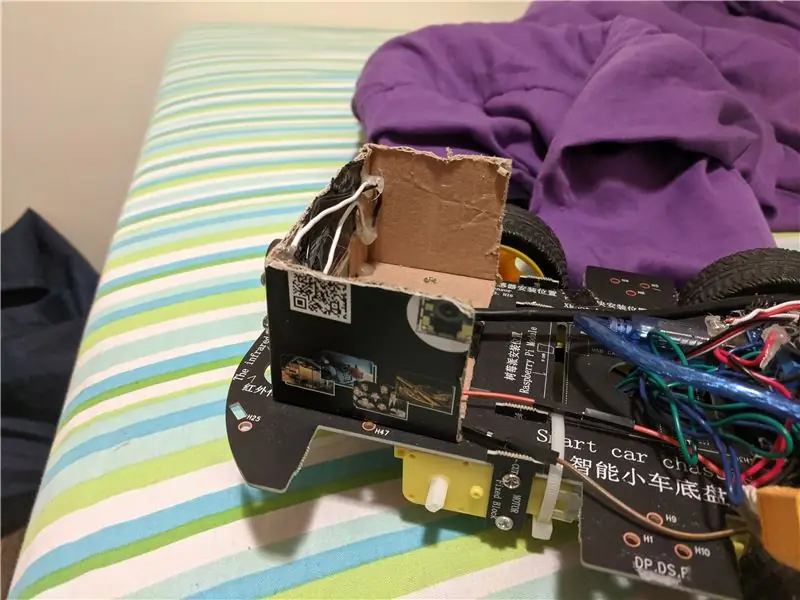
Shasia për makinën është super e lehtë për t’u ndërtuar. Thjesht duhet të lidhni motorët në tabelën kryesore përmes skedave që ju japin. Pasi të keni bashkuar rrotat dhe motorët, do t'ju duhet gjithashtu diçka për të bashkuar kamerën në pjesën e përparme të makinës.
Kam përdorur kutinë e kartonit në të cilën kamera erdhi për ta montuar atë. Kam prerë një formë të madhe L dhe kam hapur një vrimë që kamera të futet tërësisht. Pas kësaj, thjesht mund të kaloni kamerën dhe të vendosni një kasetë në pjesën e pasme për ta mbajtur atë në vend. Nëse dëshironi, mund të vendosni vrima edhe për fenerët tuaj tani, ose ta bëni këtë më vonë kur matni gjatësinë e telit.
Ju gjithashtu do të duhet të bashkëngjitni koduesin e rrotave në njërën prej rrotave. Nuk ka rëndësi cila, e vendosa në timonin e pasmë të majtë. Ju duhet të vendosni diskun magnetik në boshtin aktual të timonit, dhe kodifikuesi duhet të ngjitet në makinën pranë tij. Prettyshtë mjaft pritëse, kështu që nuk ka nevojë të jetë e drejtë për të, por sa më afër që të jetë e mundur. E sigurova koduesin tim me shirit dhe një kravatë zip. Kodifikuesi është ajo që ne do të përdorim për të matur shpejtësinë e makinës sonë.
Hapi 3: Qarqet e saldimit
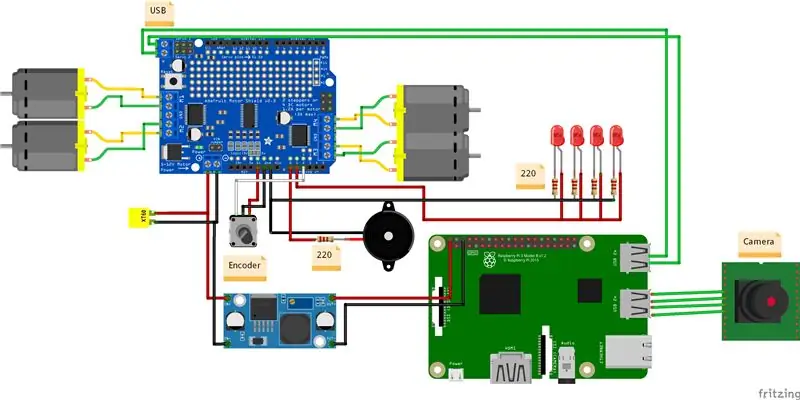
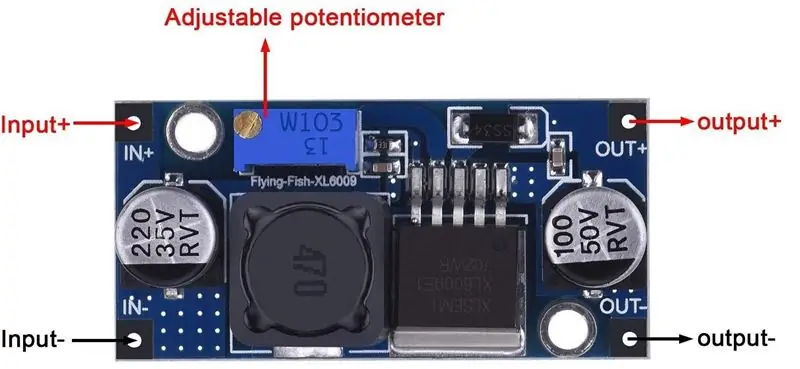
Kjo pjesë është mjaft e lodhshme, por jo e ndërlikuar. Nëse ndiqni figurën dhe matni gjithçka para se të prisni tela, nuk është shumë keq.
Ndërsa jeni duke e bërë këtë, ju gjithashtu duhet të kalibroni konvertuesin tuaj të dollarit për të nxjerrë tensionin e duhur. Raspberry Pi dhe Jetson Nano të dy marrin 5v, por bateria jonë është në 11.1v. Pra, duhet të sigurohemi që të mos skuqim pajisjet elektronike. Për ta bërë këtë, lidhni baterinë tuaj në anën hyrëse të konvertuesit të monedhës. Ndërsa bateria është e kyçur në prizë, përdorni multimetrin tuaj për të matur anën e daljes së konvertuesit të dollarit. Përdorni një kaçavidë të vogël me kokë të sheshtë për të kthyer potientiometrin në konvertorin e kapëses derisa tensioni i daljes të jetë 5v. Pasi dalja të jetë e saktë, nuk do të keni më nevojë të ktheni potientiometrin.
Hapi 4: Instaloni varësitë në sistemin e integruar
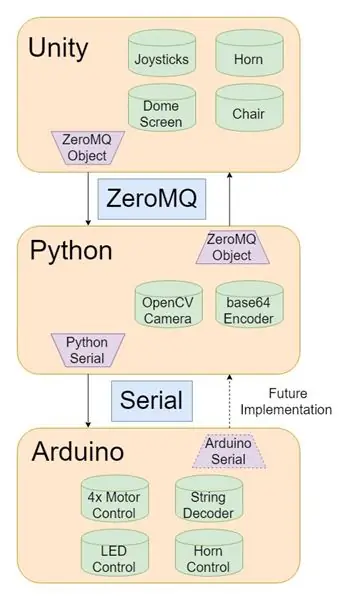
Jo shumë për të bërë këtu, por gjithsesi tepër e rëndësishme.
Së pari, sigurohuni që të lidheni me ruterin që do të përdorni në mënyrë që të mund të lidhet automatikisht tani e tutje.
Pastaj, hapni një terminal dhe shkruani sa vijon:
sudo apt përditësim
sudo apt instaloni serverin e hapjes
sudo apt install python-pip pip install numpy pip install opencv-python pip install pyzmq
Pasi të jenë instaluar këto gjëra, ne duhet të sigurohemi që, pavarësisht se në çfarë porti është kyçur arduino, ai gjithmonë njihet. Pra, ne shkruajmë ato që quhen rregulla UDEV. Këto janë rregulla për sistemin tuaj operativ që rregullojnë atë që ndodh kur lidhni gjërat. Ne duam të identifikojmë arduino -n kur është i kyçur në prizë dhe t'i japim një emër për të hyrë në të. Ky emër do të jetë "arduino_0". Për ta bërë këtë, ne do të përdorim numrin serik të brendshëm të arduino për ta identifikuar atë.
udevadm info -a -n /dev /ttyUSB1 | grep '{serial}' | kokë -n1
Kjo do të nxjerrë një vlerë për numrin serik, shkoni përpara dhe kopjoni atë vlerë.
Atëherë duhet të redaktojmë (ose krijojmë nëse nuk ekziston) një skedar të quajtur "99-usb-serial.rules". Ky skedar jeton në rrugën e mëposhtme të skedarit "/etc/udev/rules.d/99-usb-serial.rules". Siç e përmenda, nëse ai skedar nuk ekziston, thjesht krijojeni dhe ngjiteni në rreshtin vijues me VALUE_FROM_ABOVE të zëvendësuar me vlerën tuaj nga më parë.
SUBSISTEM == "tty", ATTRS {serial} == "VALUE_FROM_ABOVE", SYMLINK+= "arduino_0"
Kjo i tregon sistemit operativ që sa herë që sheh këtë numër specifik serial ta quajë arduino_0.
Gjëja e fundit që duhet bërë këtu është të shkarkoni pushArucoVideoPullCommands.py dhe ta vendosni diku lehtësisht të arritshme. Unë do të rekomandoja drejtorinë kryesore për përdoruesin tuaj, pasi aty do të përfundojmë kur të futemi SSH në sistemin e ngulitur më vonë.
Hapi 5: Konfiguroni Adresën IP Statike
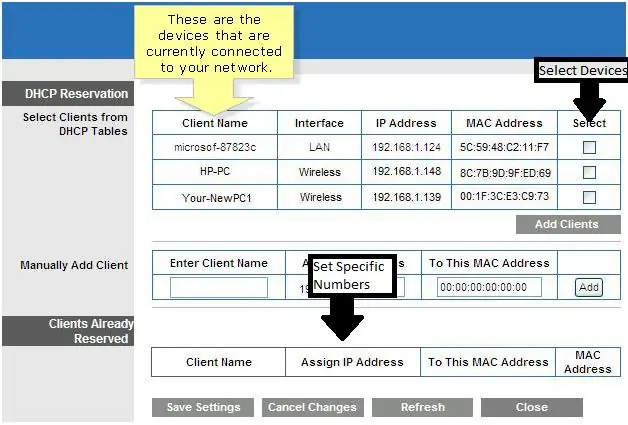
Tani është pjesa që të gjithë e duan, adresimi IP. Që ky projekt të funksionojë, kodi duhet të dijë se ku të dërgojë imazhe dhe komanda kontrolli, dhe kjo do të thotë që pajisjet tona kanë nevojë për një IP statike.
Ka shumë mënyra për t'i caktuar pajisjes tuaj një IP statike, por, për shkak se ne kemi një ruter që lidh stacionin tonë tokësor dhe sistemin e ngulitur, ne mund ta përdorim atë për të na dhënë shumë lehtë adresa IP specifike.
Shkoni në seksionin e administratorit të ruterit tuaj, zakonisht (për shumicën e ruterëve) kjo bëhet duke hapur një shfletues uebi dhe duke shkuar te "192.168.1.1". Do t'ju kërkojë të regjistroheni, dhe emri standard i përdoruesit dhe fjalëkalimi standard për shumicën e ruterëve është "admin".
Pasi të jeni atje, lundroni te diçka që përmend "DHCP Server". Ky është një proces që funksionon në ruterin tuaj dhe mban shënime se cilat pajisje janë të lidhura me të nga MAC Adresa e tyre, e cila është gjithmonë konstante. Ne duam të zgjedhim pajisjet që na interesojnë rreth, kompjuteri i stacionit tokësor dhe sistemi i ngulitur, dhe shtojini ato në seksionin e rezervuar të klientit. Kjo do t'u japë atyre një IP statike sa herë që lidhen me këtë ruter.
Sigurohuni që të vendosni IP -në e Sistemit të Integruar në 192.168.1.122 IP e stacionit tokësor mund të vendoset në çdo gjë.
Hapi 6: Ngarko kodin në Arduino
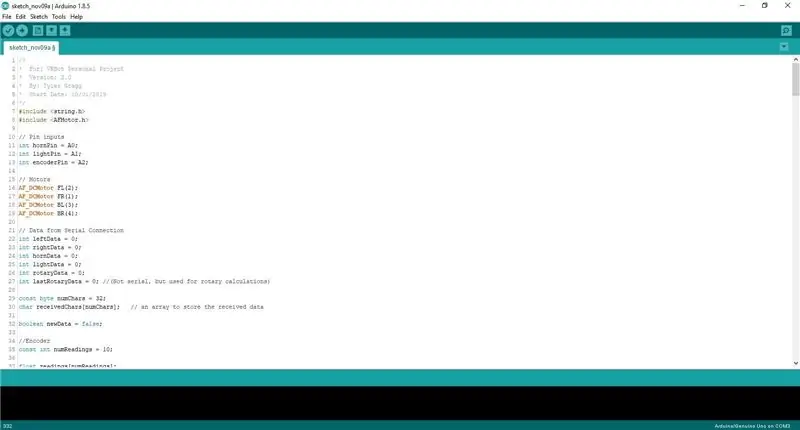
Për të ngarkuar kodin arduino, së pari duhet të instalojmë një bibliotekë për të punuar me mburojën motorike.
Në Arduino IDE tuaj, shkoni te Sketch-> Include Library-> Manage Bibliotekat … Pastaj, kërkoni për Adafruit Motor Shield Library. Instaloni këtë bibliotekë, pastaj ngarkoni kodin në arduino tuaj, asgjë tjetër nuk duhet të kërkohet.
Hapi 7: Bashkangjitni qarkun dhe kompjuterin në makinë
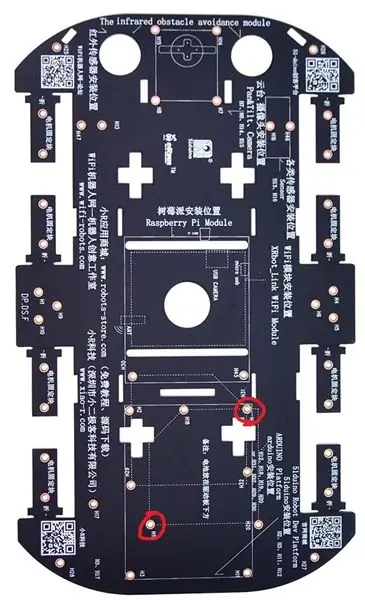
Tani që qarku është ndërtuar, është koha t'i vendosni të gjitha në makinë. Unë nuk do të gënjej, shumë nga këto gjëra mbahen vetëm me kasetë, sepse kjo ishte ajo që ishte më e lehtë për mua të godisja së bashku shpejt. Duke u thënë kështu, vrimat e montimit janë pajisur siç shihet në imazhin e mësipërm.
Shumica e gjërave janë mjaft të lehta për tu lënë të ulen diku në majë të makinës, kështu që mos u shqetësoni nëse nuk ka shumë hapësirë.
Hapi 8: Konfiguroni Mjedisin VR
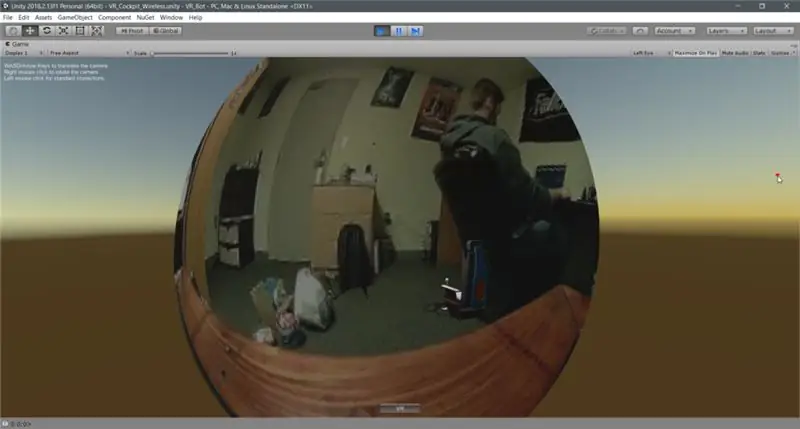
Ky seksion do të duket pak më shumë në varësi të llojit të konfigurimit të VR që keni filluar. Sido që të jetë rasti, unë kam përdorur SteamVR për të zhvilluar këtë softuer, kështu që mund t'ju duhet ta instaloni atë.
Për sa kohë që përdorni SteamVR, kontrollet duhet të përshtaten me kontrollues të ndryshëm. Unë i kam hartuar kontrollet në "Veprimet" jo domosdoshmërisht në butona, kështu që, në teori, do të përshtatet për të gjithë.
Thjesht duhet të shkarkoni dhe zbërtheni skedarin me botën e ndërtuar Unity dhe të jeni gati për të drejtuar VR_Bot.exe.
Hapi 9: Drejtojini të gjitha së bashku
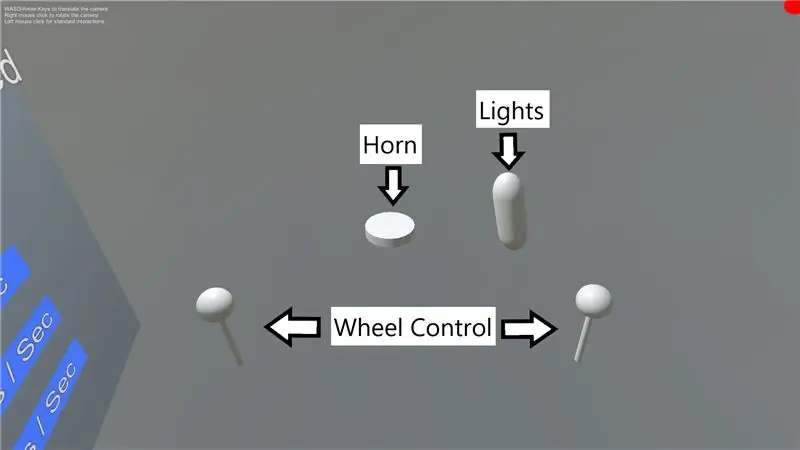

Pra, tani që kemi rregulluar makinën dhe stacioni tokësor i lidhur dhe gati për të shkuar, si ta drejtojmë në të vërtetë këtë djalë të keq? Epo, nga pikëpamja e Stacionit Ground, gjithçka që duhet të bëni është të ekzekutoni skedarin VR_Bot.exe që pamë më herët.
Në të njëjtën kohë, do t'ju duhet të lidhni baterinë me sistemin e integruar dhe ta ngarkoni atë automatikisht dhe të lidheni me ruterin tuaj. Pasi të jetë ngritur lart, SSH në të. Për të hyrë në këtë, do t'ju duhet një lloj terminali në stacionin tokësor, unë rekomandoj GitBash.
SSH qëndron për Secure Shell dhe është një protokoll për qasjen e sigurt në sistemet e largëta. Në rastin tonë, do të na japë qasje në Sistemin e Embedded nga Stacioni Ground. Kliko Këtu për të mësuar më shumë.
Ju duhet të dini emrin e përdoruesit me të cilin keni konfiguruar sistemin tuaj të integruar. Për mjedrën pi, emri i përdoruesit i paracaktuar është "pi" dhe fjalëkalimi "mjedër".
Pasi të jetë instaluar, hapni një terminal dhe shkruani sa vijon:
ssh {Emri i përdoruesit i sistemit të integruar}@192.168.1.122
Kjo do të hapë një terminal në sistemin e integruar.
Pasi të jeni atje, thjesht duhet të ekzekutoni shkrimin python që kemi kopjuar më herët.
python /path/to/pushArucoVideoPullCommands.py
Pasi ta bëni këtë, sistemi i integruar do të fillojë të pompojë imazhe dhe të marrë komanda nga dhe nga stacioni tokësor.
Atëherë jeni mirë të filloni të vozisni dhe të argëtoheni!
Recommended:
Si të bëni një makinë të kontrolluar nga smartphone: 5 hapa

Si të bëni një makinë të kontrolluar me smartphone: Të gjithë duan të luajnë me makinë të largët të drejtuar nga smartphone. Kjo video ka të bëjë me atë se si ta bëni atë
Makinë DIY e kontrolluar nga Bluetooth: 4 hapa
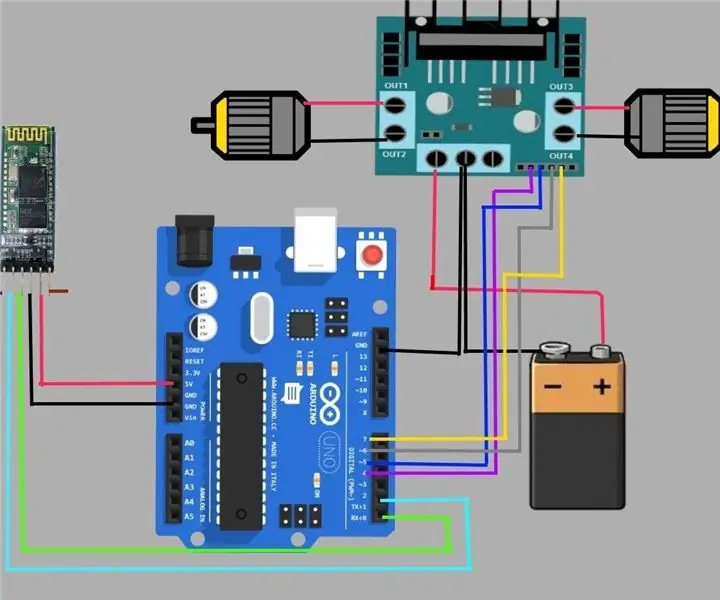
Makinë DIY e kontrolluar nga Bluetooth: Përshëndetje të gjithëve, në këtë tutorial do t'ju tregoj se si të bëni një makinë RC të kontrolluar nga Bluetooth duke përdorur mikrokontrolluesin Arduino dhe modulin Bluetooth HC-05. Ky projekt do të marrë më pak se 1 orë për tu ndërtuar dhe ju mund të keni makinën tuaj RC
Makinë Bluetooth e kontrolluar nga celulari -- Lehtë -- E thjeshte -- Hc-05 -- Mburoja motorike: 10 hapa (me fotografi)

Makinë Bluetooth e kontrolluar nga celulari || Lehtë || E thjeshte || Hc-05 || Motor Shield: … Ju lutemi SUBSCRIBE në kanalin tim në YouTube ………. Kjo është makina me Bluetooth e kontrolluar që përdorte modulin Bluetooth HC-05 për të komunikuar me celularin. Ne mund ta kontrollojmë makinën me celular përmes Bluetooth. Ekziston një aplikacion për të kontrolluar lëvizjen e makinës
Realiteti Virtual në Raspberry Pi With BeYourHero !: 19 hapa (me fotografi)

Realiteti Virtual në Raspberry Pi With BeYourHero !: Mirë se vini në " Bëhuni Heroi juaj " projekt! Shpresoj se jeni gati për të hyrë në gjeneratën e ardhshme të zhytjes së Realitetit Virtual! Ky projekt do t'ju japë kontroll të plotë të gjesteve të çdo Heroi virtual që ju pëlqen me një grup të thjeshtë pajisjesh të lira duke përdorur se
Realiteti Virtual i celularit duke përdorur përpunimin për Android (TfCD): 7 hapa (me fotografi)

Realiteti Virtual i celularit duke përdorur përpunimin për Android (TfCD): Realiteti Virtual (VR) është një nga teknologjitë e reja që mund të jetë interesante është produktet e ardhshme. Ka shumë mundësi dhe as nuk keni nevojë për syze të shtrenjta VR (Oculus Rift). Mund të duket shumë e vështirë për ta bërë vetë, por bazat janë
